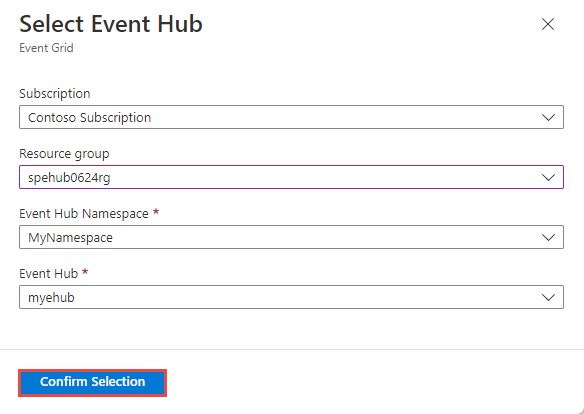Subskrybowanie zdarzeń opublikowanych przez system SAP
W tym artykule opisano kroki subskrybowania zdarzeń opublikowanych przez system SAP S/4HANA.
Uwaga
Aby zapoznać się z ogłoszeniem tej funkcji, zobacz Nowe zdarzenia SAP w usłudze Azure Event Grid.
Wymagania wstępne
Poniżej przedstawiono wymagania wstępne, które system musi spełnić przed podjęciem próby skonfigurowania systemu SAP pod kątem wysyłania zdarzeń do usługi Azure Event Grid.
- System SAP S/4HANA (lokalny) w wersji 2020 lub nowszej.
- Sap's Business Technology Platform (BTP).
- Na platformie technologii biznesowych usługa SAP Event Mesh jest włączona.
Jeśli masz jakieś pytania, skontaktuj się z nami pod adresem ask-grid-and-ms-sap@microsoft.com
Ogólne kroki
- Zarejestruj dostawcę zasobów usługi Event Grid w ramach subskrypcji platformy Azure.
- Autoryzowanie partnera w celu utworzenia tematu partnera w grupie zasobów.
- Włącz zdarzenia SAP S/4HANA, aby przepływać do tematu partnera.
- Aktywuj temat partnera, aby zdarzenia zaczynały przepływać do tematu partnera.
- Subskrybowanie zdarzeń.
Rejestrowanie dostawcy zasobów usługi Event Grid
Jeśli usługa Event Grid nie została wcześniej użyta, musisz zarejestrować dostawcę zasobów usługi Event Grid. Jeśli wcześniej użyto usługi Event Grid, przejdź do następnej sekcji.
W witrynie Azure Portal wykonaj następujące czynności:
W menu po lewej stronie wybierz pozycję Subskrypcje.
Wybierz subskrypcję, której chcesz użyć dla usługi Event Grid z listy subskrypcji.
Na stronie Subskrypcja wybierz pozycję Dostawcy zasobów w obszarze Ustawienia w menu po lewej stronie.
Wyszukaj ciąg Microsoft.EventGrid i upewnij się, że stan to Niezarejestrowany.
Wybierz pozycję Microsoft.EventGrid na liście dostawców.
Wybierz pozycję Zarejestruj na pasku poleceń.
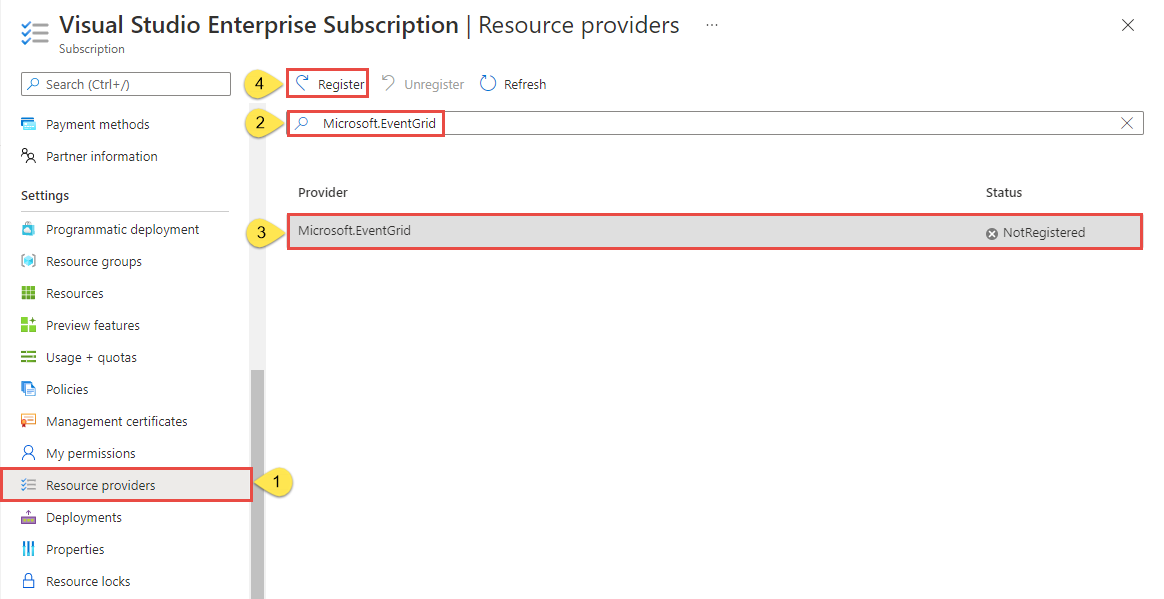
Odśwież, aby upewnić się, że stan microsoft.EventGrid został zmieniony na Zarejestrowany.
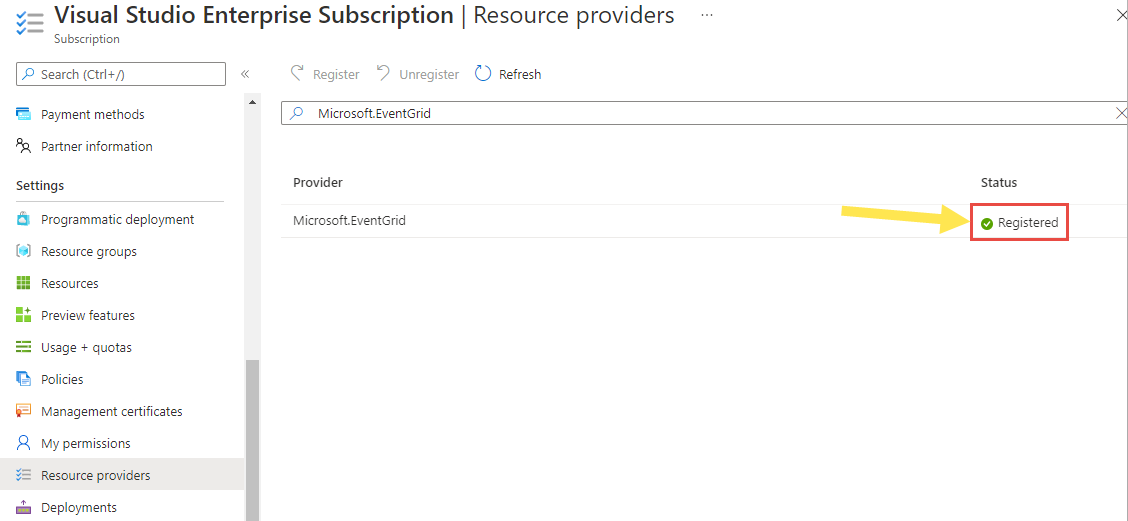
Autoryzowanie partnera do tworzenia tematu partnera
Musisz wyrazić zgodę partnera na tworzenie tematów partnerów w wyznaczonej grupie zasobów. Ta autoryzacja ma czas wygaśnięcia. Okres określony między 1 a 365 dni jest skuteczny.
Ważne
W przypadku większego stanu zabezpieczeń określ minimalny czas wygaśnięcia, który oferuje partnerowi wystarczająco dużo czasu, aby skonfigurować zdarzenia do przepływu do usługi Event Grid i aprowizować temat partnera. Partner nie będzie mógł tworzyć zasobów (tematów partnerskich) w ramach subskrypcji platformy Azure po upływie czasu wygaśnięcia autoryzacji.
Uwaga
Usługa Event Grid rozpoczęła wymuszanie kontroli autoryzacji w celu utworzenia tematów partnerów około 30 czerwca 2022 r.
Zaloguj się w witrynie Azure Portal.
Na pasku wyszukiwania u góry wprowadź Konfiguracje partnerów i wybierz pozycję Konfiguracje partnerów usługi Event Grid w obszarze Usługi w wynikach.
Na stronie Konfiguracje partnerów usługi Event Grid wybierz przycisk Utwórz konfigurację partnera usługi Event Grid na stronie (lub) wybierz pozycję + Utwórz na pasku poleceń.
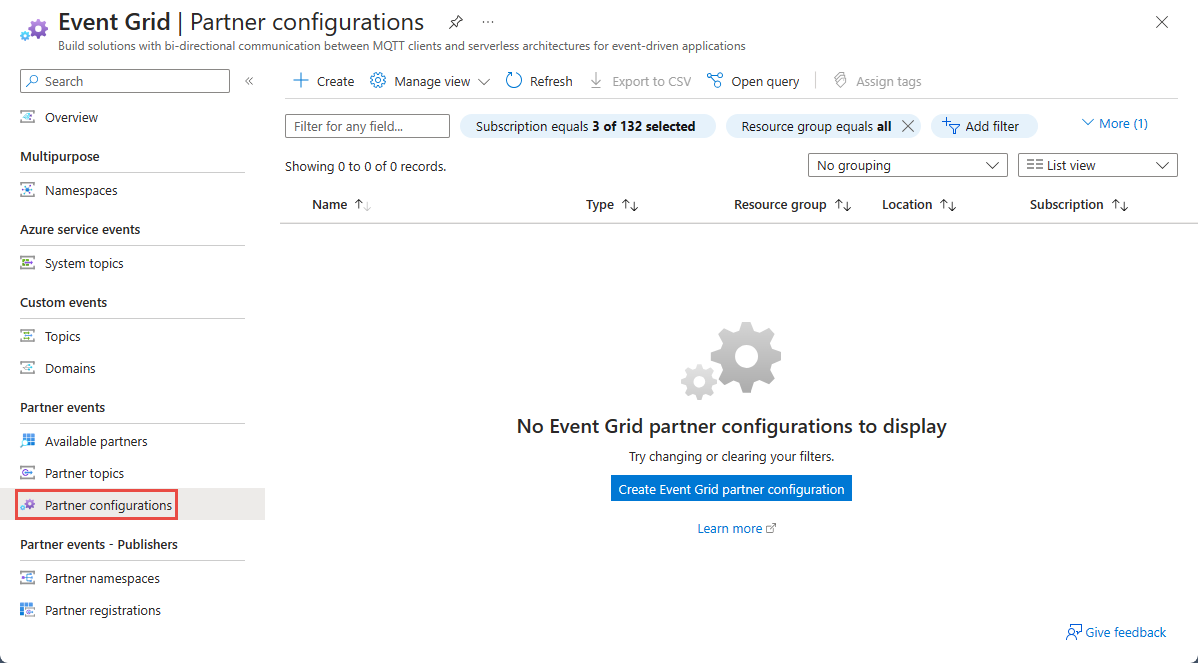
Na stronie Tworzenie konfiguracji partnera wykonaj następujące czynności:
W sekcji Project Details (Szczegóły projektu) wybierz subskrypcję platformy Azure i grupę zasobów, w której chcesz zezwolić partnerowi na utworzenie tematu partnera.
W sekcji Autoryzacje partnera określ domyślny czas wygaśnięcia dla autoryzacji partnerów zdefiniowanych w tej konfiguracji.
Aby podać autoryzację dla partnera w celu utworzenia tematów partnerów w określonej grupie zasobów, wybierz link + Autoryzacja partnera.
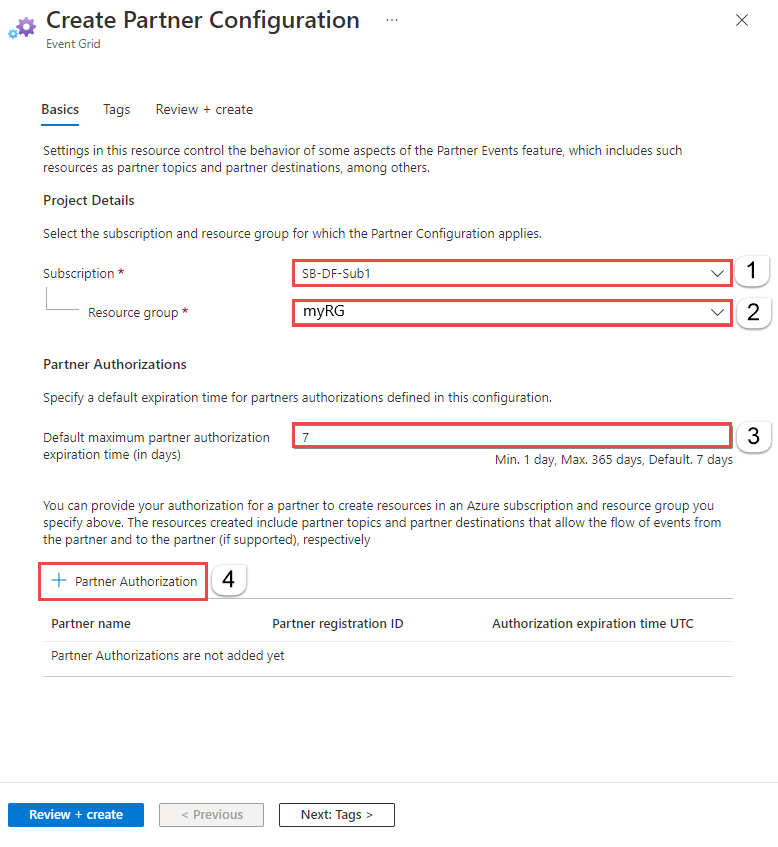
Na stronie Dodawanie autoryzacji partnera do tworzenia zasobów zostanie wyświetlona lista zweryfikowanych partnerów. Zweryfikowany partner to partner, którego tożsamość została zweryfikowana przez firmę Microsoft. Wykonaj następujące kroki, aby autoryzować uwierzytelnianie Auth0 w celu utworzenia tematu partnera.
Wybierz zweryfikowanego partnera (Auth0, SAP, Tribal Group lub Microsoft Graph API) z listy zweryfikowanych partnerów.
Określ czas wygaśnięcia autoryzacji.
wybierz pozycję Dodaj.

Ważne
Partner nie będzie mógł tworzyć zasobów (tematów partnerskich) w ramach subskrypcji platformy Azure po upływie czasu wygaśnięcia autoryzacji.
Na stronie Tworzenie konfiguracji partnera sprawdź, czy partner został dodany do listy autoryzacji partnera u dołu.
Wybierz pozycję Przejrzyj i utwórz w dolnej części strony.
Na stronie Przegląd przejrzyj wszystkie ustawienia, a następnie wybierz pozycję Utwórz, aby utworzyć rejestrację partnera.
Włączanie przepływu zdarzeń do tematu partnera
Możliwość wysyłania zdarzeń do usługi Azure Event Grid przez sap jest dostępna za pośrednictwem programu SAP w wersji beta. Korzystając z tego programu, możesz poinformować sap o chęci udostępnienia zdarzeń S4/HANA na platformie Azure. Ogłoszenie sap o tej nowej funkcji można znaleźć tutaj. Za pośrednictwem programu SAP Beta uzyskasz dokumentację dotyczącą konfigurowania systemu SAP S4/HANA w celu przepływu zdarzeń do usługi Event Grid.
Program SAP BETA rozpoczął się w październiku 2022 r. i potrwa kilka miesięcy. Następnie funkcja zostanie udostępniona przez system SAP jako ogólnie dostępna (ogólnie dostępna) funkcja. Funkcja usługi Event Grid umożliwiająca odbieranie zdarzeń od partnera, takiego jak SAP, jest już funkcją ogólnodostępną.
Jeśli masz jakiekolwiek pytania, możesz skontaktować się z nami pod adresem ask-grid-and-ms-sap@microsoft.com.
Aktywowanie tematu partnera
Na pasku wyszukiwania witryny Azure Portal wyszukaj i wybierz pozycję Tematy partnerów usługi Event Grid.
Na stronie Tematy partnerów usługi Event Grid wybierz temat partnera na liście.
Przejrzyj komunikat aktywowania i wybierz pozycję Aktywuj na stronie lub na pasku poleceń, aby aktywować temat partnera przed upływem czasu wygaśnięcia wymienionego na stronie.
Upewnij się, że stan aktywacji ma wartość Aktywowano , a następnie utwórz subskrypcje zdarzeń dla tematu partnera, wybierając pozycję + Subskrypcja zdarzeń na pasku poleceń.
Subskrybowanie zdarzeń
Najpierw utwórz procedurę obsługi zdarzeń, która będzie obsługiwać zdarzenia od partnera. Na przykład utwórz centrum zdarzeń, kolejkę usługi Service Bus lub temat albo funkcję platformy Azure. Następnie utwórz subskrypcję zdarzeń dla tematu partnera przy użyciu utworzonego programu obsługi zdarzeń.
Tworzenie procedury obsługi zdarzeń
Aby przetestować temat partnera, potrzebna jest procedura obsługi zdarzeń. Przejdź do subskrypcji platformy Azure i uruchom usługę obsługiwaną jako program obsługi zdarzeń, taki jak funkcja platformy Azure. Przykład można znaleźć w przykładzie Podgląd usługi Event Grid, którego można użyć jako procedury obsługi zdarzeń za pośrednictwem elementów webhook.
Subskrybowanie tematu partnera
Subskrybowanie tematu partnera informuje usługę Event Grid, w której mają być dostarczane zdarzenia partnerskie.
W witrynie Azure Portal wpisz Tematy partnerów usługi Event Grid w polu wyszukiwania i wybierz pozycję Tematy partnerów usługi Event Grid.
Na stronie Tematy partnerów usługi Event Grid wybierz temat partnera na liście.
Na stronie Temat partnera usługi Event Grid dla tematu partnera wybierz pozycję + Subskrypcja zdarzeń na pasku poleceń.
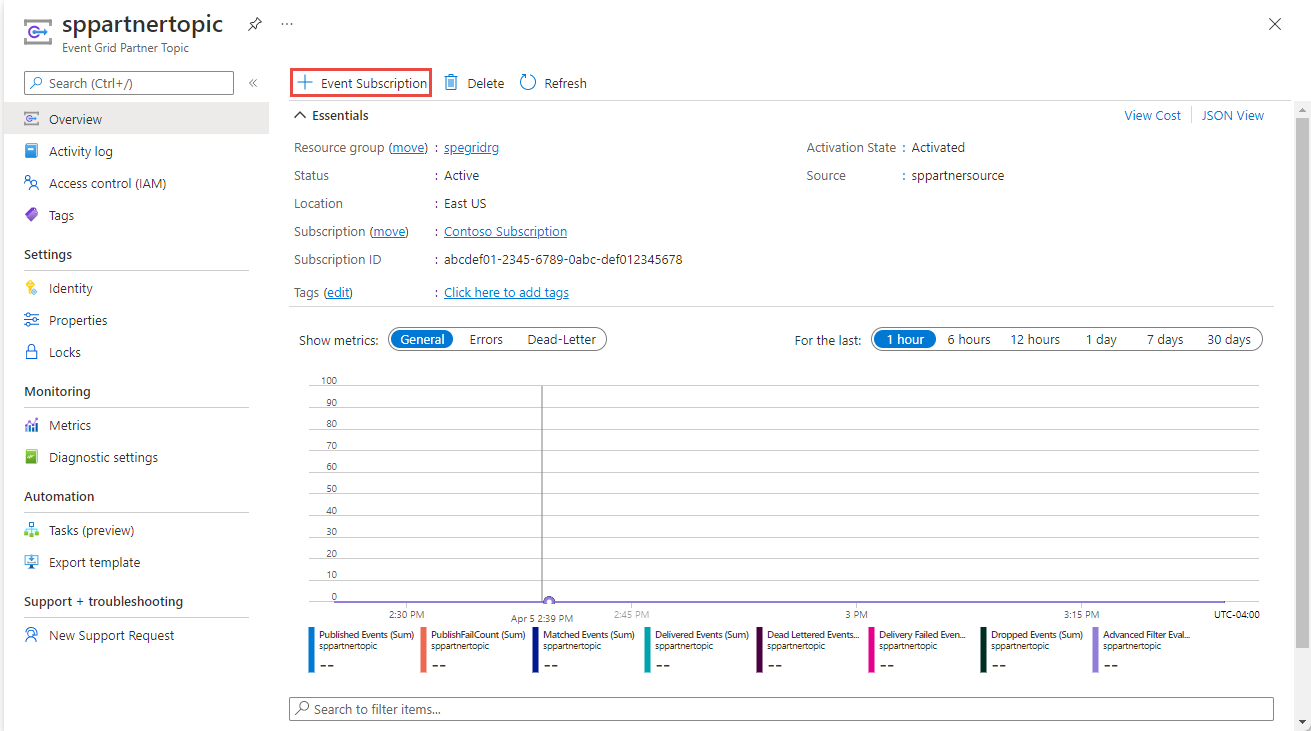
Na stronie Tworzenie subskrypcji zdarzeń wykonaj następujące czynności:
Wprowadź nazwę subskrypcji zdarzeń.
W obszarze Filtruj do typów zdarzeń wybierz typy zdarzeń, które otrzyma Subskrypcja.
W polu Typ punktu końcowego wybierz usługę platformy Azure (funkcja platformy Azure, kolejki magazynu, centra zdarzeń, kolejkę usługi Service Bus, temat usługi Service Bus, połączenia hybrydowe itp.) lub element webhook.
Kliknij link Wybierz punkt końcowy. W tym przykładzie użyjemy miejsca docelowego lub punktu końcowego usługi Azure Event Hubs.
Na stronie Wybieranie centrum zdarzeń wybierz konfiguracje punktu końcowego, a następnie wybierz pozycję Potwierdź wybór.
Teraz na stronie Tworzenie subskrypcji zdarzeń wybierz pozycję Utwórz.
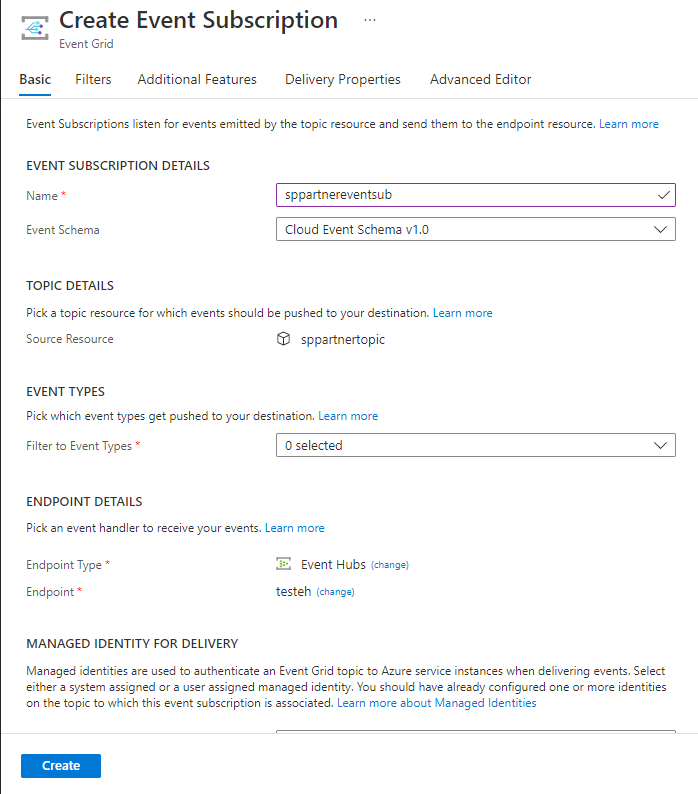
Następne kroki
Zobacz subskrybowanie zdarzeń partnerów.